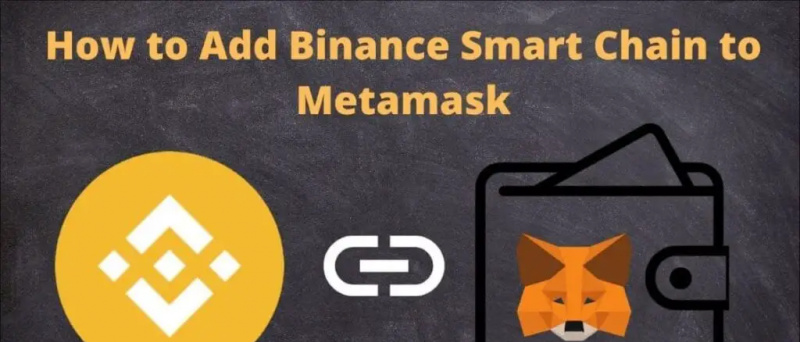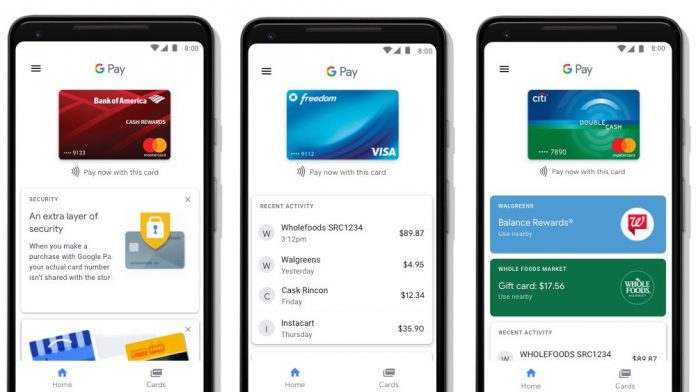Včasih dobimo zamujena obvestila na pametnih telefonih Android in to je lahko moteče, zlasti v primerih, ko ta obvestila prihajajo iz nekaterih aplikacij, povezanih z delom. Včasih obvestila o aplikacijah prispejo nekaj minut pozno, včasih pa moramo na novo sporočilo ali e-pošto počakati celo ure. Torej, če tudi vi ne prejemate obvestil pravočasno, je tukaj nekaj popravkov za to. Beri naprej!
Preberite tudi | Kako si ogledati zgodovino obvestil v pametnem telefonu Android
Popravki zamudnih obvestil v Androidu
Kazalo
kako izbrisati napravo iz svojega google računa
- Popravki zamudnih obvestil v Androidu
- Omejitev ozadja
- Konfigurirajte optimizacijo baterije
- Izklopite prilagodljivo baterijo
- Onemogoči varčevanje z baterijo
- Počisti podatke predpomnilnika aplikacije
- Onemogoči varčevanje s podatki
- Znova omogočite podatkovni ali WiFi / Onemogoči letalski način
- Nekaj drugih koristnih nasvetov in zvijač za vas
Omejitev ozadja
Pametni telefoni Android nekaterim aplikacijam preprečujejo uporabo baterije v ozadju, da prihranijo življenjsko dobo baterije. Vendar pa ta aplikacija morda ne bo delovala pravilno in bo njeno obveščanje zamujalo. Tako lahko preverite nastavitev omejitve ozadja določene aplikacije, da začnete pravočasno prejemati obvestila.



1] Pojdite v Nastavitve in tapnite »App & Notifications«.
2] Izberite »Prikaži vse aplikacije«, da prikažete seznam aplikacij, nameščenih v telefonu, in tapnite aplikacijo, ki prikazuje zamujena obvestila.
3] Tukaj na strani s podrobnostmi o aplikaciji tapnite spustni meni Advanced in nato Battery.
4] Po tem tapnite Omejitev ozadja in odstranite aplikacijo iz omejitve ozadja.
To bo verjetno rešilo težavo z zamudo pri tej aplikaciji.
Preberite tudi | Kako pospešiti pametni telefon z omejevanjem postopka v ozadju
Konfigurirajte optimizacijo baterije
Če zgoraj omenjeni trik ne deluje, lahko iz iste nastavitve preverite tudi optimizacijo baterije.



1] Odprite nastavitve in izberite »Aplikacije in obvestila«.
3] Tu se v spustnem meniju Napredno dotaknite »Poseben dostop do aplikacije«.
4] Po tem se dotaknite »Optimizacija baterije« in v spustnem meniju izberite vse aplikacije.
5] Dotaknite se imena aplikacije, ki trpi zaradi zakasnjenih obvestil. Tu boste videli tri možnosti: »Inteligentni nadzor«, »Optimiziraj« in »Ne optimiziraj«.
6] Če je vaša aplikacija nastavljena na Inteligentni nadzor, ki prilagodi strategijo porabe glede na vrsto in uporabo aplikacije, izberite tretjo možnost - Ne optimiziraj za to aplikacijo.
Zdaj lahko aplikacija začne prikazovati obvestila.
Izklopite prilagodljivo baterijo
Če še vedno ne prejemate obvestil pravočasno, je morda vklopljena funkcija prilagodljive baterije. Če uporabljate Android 9 ali novejšo različico, lahko ta funkcija vpliva tudi na obvestila telefona, zato jo izklopite in preverite, ali deluje za vas.



Pojdite v Nastavitve in izberite Akumulator in nato tapnite Prilagodljiva baterija. Na naslednji strani izklopite stikalo »Uporabi prilagodljivo baterijo«.
kako ponastaviti bluetooth na androidu
Onemogoči varčevanje z baterijo
Včasih način varčevanja z baterijo omeji in omeji tudi nekatere procese v telefonu, na primer opozorila o obvestilih. Če želite preprečiti zamude pri obvestilih v Androidu, onemogočite Battery Save v napravi. Povlecite navzdol s plošče hitrih nastavitev in tapnite Varčevanje z energijo, da jo onemogočite. Ali pa to lahko najdete tudi v Nastavitve> Baterija in nato Varčevanje z baterijo.
Predlagano | 7 načinov za odpravo težave s hitro praznjenjem baterije v telefonu Android
Počisti podatke predpomnilnika aplikacije
Če težavo z zapoznelim obvestilom povzroči določena aplikacija, razmislite tudi o brisanju podatkov predpomnilnika aplikacije. Včasih lahko čiščenje teh podatkov pomaga rešiti nekatere težave, povezane z obvestili.
zakaj ne morem shraniti slik iz googla na svoj android



1] Odprite Nastavitve, izberite »Aplikacije in obvestila« in tukaj tapnite »Ogled vseh aplikacij«.
dva] Izberite zadevno aplikacijo in se na strani z informacijami o aplikaciji dotaknite »Shranjevanje in predpomnilnik«.
3] Dotaknite se gumba »Počisti predpomnilnik«, da počistite podatke predpomnilnika aplikacije.
Onemogoči varčevanje s podatki
Varčevanje s podatki je uporabna funkcija v Androidu za tiste, ki se pri svojem delu zanašajo na mobilne podatke. Toda ta funkcija lahko tudi prepreči, da bi aplikacije delovale v ozadju in s tem zamujala z obvestili. Zato lahko tudi Varčevanje s podatki izklopite tako, da odprete Nastavitve-> Omrežje in internet-> Napredno in od tam izklopite »Varčevanje s podatki«.
Predlagano | Kako shraniti mobilne podatke v pametni telefon Android
Znova omogočite podatkovni ali WiFi / Onemogoči letalski način
Slaba omrežna povezljivost je lahko tudi eden od vzrokov za zakasnjena obvestila v Androidu. Izklopite in znova vklopite prenos podatkov ali WiFi in nato preverite, ali so vaša obvestila zdaj dostavljena.

Vklop in izklop letalskega načina lahko odpravi tudi težave z omrežno povezljivostjo v telefonu. To lahko dodatno pomaga pri prejemanju zamudnih obvestil aplikacij.
To je bilo torej nekaj popravkov težave z zamudo pri obveščanju v Androidu. V komentarjih nam povejte, če se še vedno soočate s težavo.
Facebook komentarjiLahko nas spremljate tudi za takojšnje tehnične novice na Google News ali za nasvete in trike, preglede pametnih telefonov in pripomočkov se pridružite GadgetsToUse Telegram Group ali pa se naročite na najnovejše pregledne videoposnetke Pripomočki za uporabo kanala Youtube.